电脑DM分区具体怎么操作???
下载DM的压缩包,解压到一个目录,接下来进入DOS环境。你可以将解压的目录拷贝到DOS的启动盘中,然后用这张盘启动使用DM。启动DM,进入DM的目录直接输入“dm”即可进入DM,开始一个说明窗口,按任意键进入主画面。DM提供了一个自动分区的功能,完全不用人工干预全部由软件自行完成,选择主菜单中的“(E)asy Disk Instalation”即可完成分区工作。虽然方便,但是这样就不能按照你的意愿进行分区,因此一般情况下不推荐你使用还有就是②“(A)dvanced Options”进入二级菜单,然后选择“(A)dvanced Disk Installation”进行分区的工作。 ③ 接着会显示硬盘的列表,直接回车即可 ④ 如果你有多个硬盘,回车后会让你选择需要对哪个硬盘进行分区的工作。⑤ 然后是分区格式的选择,一般来说我们选择FAT32的分区格⑥接下来是一个确认是否使用FAT32的窗口,这要说明的是FAT32跟DOS存在兼容性,也就是说在DOS下无法使用FAT32。⑦ 这是一个进行分区大小的选择,DM提供了一些自动的分区方式让你选择,如果你需要按照自己的意愿进行分区,请选择“OPTION (C) Define your own”。⑧接着就会让你输入分区的大小:⑨ 首先输入的主分区的大小,然后输入其它分区的大小。这个工作是不断进行的,直到你硬盘所有的容量都被划分。 ⑩ 完成分区数值的设定,会显示最后分区详细的结果。此时你如果对分区不满意,还可以通过下面一些提示的按键进行调整。例如“DEL”键删除分区,“N”键建立新的分区。 �7�6 设定完成后要选择“Save and Continue”保存设置的结果,此时会出现提示窗口,再次确认你的设置,如果确定按“Alt+C”继续,否则按任意键回到主菜单。
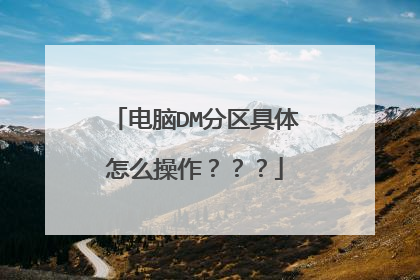
请问用DM分区怎么分的啊朋友们电脑朋友们给点教程
DM分区软件使用详解 (抱歉,有些图没有复制上,请你参考我 提供的网址) 硬盘分区是我们曰常维护中必须掌握的一个基本知识,随着大容量硬盘的出现,Fdisk的缺点逐渐显示在我们面前。在分区时,Fdisk已经不能对容量在120G以上的硬盘进行分区操作,而且在对大容量硬盘进行分区操作时,Fdisk的速度让我们难以忍受。DM分区软件的出现,解决了这一操作难题,DM最明显的一个特点就是分区速度快,运行多种分区格式。DM虽然问世很久了,并且有很多人在使用,由于分区对新来来说,毕竟是一项高难度的工作,而且DM满脸英文面孔,又增加了学习这个软件的难度。目前世面上Windows 98无忧启动盘中,已经附带了DM分区软件。如果没有此软件,可以到网上下载,下载后,将软件放在启动盘中,启动机器后,运行DM就进入了DM分区软件的主菜单(如图一)。选择菜单可以使用键盘上的四个方向键(↑→↓←),或者直接点一下开头的键。如图一中,我们要进入Easy Disk Installation菜单,可以直接接一下E。 (图一)一、Easy Disk installatin:硬盘自动分区选项,此项为DM提供的硬盘自动分区选项。选择此选项后,DM会根据你的硬盘容量,自动进行分区操作。此功能适用于初学者,由于自动分区无法按照我们的要求对硬盘进行分区,因此一般很少使用该功能。二、Advanced Options:高级选项,此选项为DM提供的手动分区高级选项。选择此功能菜单,然后会出现一个二级子菜单(如图二)。 (图二)二级子菜单共有三个选项,这三个选项的功能分别是:Advanced Disk Installation的功能是硬盘分区高级选项;Maintenance Options的功能是维护选项;Upgrade Disk Manager的功能是根据你硬盘的物理参数修改升级DM中的硬盘驱动程序ONTRACKD.SYS,以及当你的硬盘(仅限于IBM)容量大于8.4G且主板BIOS不能识别时把驱动程序装入硬盘使系统能识别8.4G以上的硬盘。三、分区操作实例:1、选择Advanced Disk Installation选项,DM会自动搜索计算机中的所有硬盘,如果你的计算机只有一个硬盘,直接接回车后,系统会提示使用哪种分区格式,NTFS、FAT32还是FAT格式的分区,我们根据需要选择一种分区格式就可以了。确认使用哪种分区格式后,系统还会要求确认。2、进行分区大小选择如图三 (图三)由于我们要自己设置每个分区的大小,因此前两个自动分区的选项不予考虑,直接选择Option(C)Define your own手动对硬盘进行分区。3、设置每个分区大小如图四 (图四)我们首先输入主分区的容量大小,然后依次输入每个逻辑分区的容量大小就可以了。这里需要注意,与Fdisk不同的是没有建立扩展分区这一选项。4、保存分区信息:完成上面的分区操作后,就可以选择Save and Continue选项,保存上面的分区信息,系统仍旧会提示确认。如果对哪一个分区容量不满意,可以按Del键删除分区后,重新建立分区。5、格式化分区:保存分区信息后,按Alt+C继续操作,系统会提示是否对硬盘的各分区进行快速格式化,我们选择Y对各分区进行快速格式化,系统仍旧会提示确认格式化操作。6、完成分区操作:所有的操作完成后,系统会提示重新启动计算机。所有分区操作,在重新启动计算机会生效。这里需要注意,格式化完成后,如果不出现重新启动计算机的提示,请不要重新启动计算机,否则可能会引起分区操作无效。四、DM的高级功能你只需要在主窗口中按“Alt+M”进入其高级菜单。你会发现里面多出了一些选项,如图五 (图五)Edit/View Partitions(编辑/查看磁盘分区)、Format/Check Partitions(格式化/检查磁盘分区)、Maintenance Options(维护选项)、CMOS Options(CMOS选项)、View/Print Online Manaual(查看/打印在线帮助)、Exit Disk Manager(退出DM)。在这些高级功能中,我们需要了解维护选项和CMOS选项的部分功能。1、Maintenance Options(维护选项):在维护选项中,我们可以对硬盘进行低级格式化,进入Maintenance Options(维护选项)后,选择Utilities(实用工具)后,系统会提示选择硬盘。选择硬盘后,出现一个Select Utility Option(选用实用工具选项)对话框,该对话框有2个选项:Zero Fill Drive对硬盘的一个扇区写零,这将擦去硬盘中的所有数据。Low Level Format 硬盘低级格式化,选定后,在出现的对话框中按Alt+C键即可开始对硬盘进行低级格式化操作。2、CMOS Options(CMOS选项) 用来自动或手动更改CMOS硬盘类型。这个选项只能修改CMOS中的硬盘类型,我们可以利用这个功能,破坏CMOS信息,达到破坏BIOS密码的操作。因为CMOS信息被破坏后,部分版本的CMOS密码就会被破坏,但不适合于所有版本的CMOS。
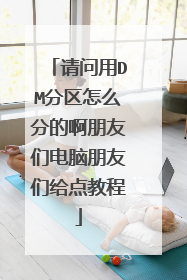
有关分区工具DM的使用操作问题
硬盘分区是我们日常维护中必须掌握的一个基本知识,随着大容量硬盘的出现,Fdisk的缺点逐渐显示在我们面前。在分区时,Fdisk已经不能对容量在120G以上的硬盘进行分区操作,而且在对大容量硬盘进行分区操作时,Fdisk的速度让我们难以忍受。 DM分区软件的出现,解决了这一操作难题,DM最明显的一个特点就是分区速度快,运行多种分区格式。DM虽然问世很久了,并且有很多人在使用,由于分区对新来来说,毕竟是一项高难度的工作,而且DM满脸英文面孔,又增加了学习这个软件的难度。 目前世面上Windows 98无忧启动盘中,已经附带了DM分区软件。如果没有此软件,可以到网上下载,下载后,将软件放在启动盘中,启动机器后,运行DM就进入了DM分区软件的主菜单。 选择菜单可以使用键盘上的四个方向键(↑→↓←),或者直接点一下开头的键。如图一中,我们要进入Easy Disk Installation菜单,可以直接接一下E。 一、Easy Disk installatin:硬盘自动分区选项,此项为DM提供的硬盘自动分区选项。选择此选项后,DM会根据你的硬盘容量,自动进行分区操作。此功能适用于初学者,由于自动分区无法按照我们的要求对硬盘进行分区,因此一般很少使用该功能。 二、Advanced Options:高级选项,此选项为DM提供的手动分区高级选项。选择此功能菜单,然后会出现一个二级子菜单。 二级子菜单共有三个选项,这三个选项的功能分别是:Advanced Disk Installation的功能是硬盘分区高级选项;Maintenance Options的功能是维护选项;Upgrade Disk Manager的功能是根据你硬盘的物理参数修改升级DM中的硬盘驱动程序ONTRACKD.SYS,以及当你的硬盘(仅限于IBM)容量大于8.4G且主板BIOS不能识别时把驱动程序装入硬盘使系统能识别8.4G以上的硬盘。 三、分区操作实例: 1、选择Advanced Disk Installation选项,DM会自动搜索计算机中的所有硬盘,如果你的计算机只有一个硬盘,直接接回车后,系统会提示使用哪种分区格式,NTFS、FAT32还是FAT格式的分区,我们根据需要选择一种分区格式就可以了。确认使用哪种分区格式后,系统还会要求确认。 由于我们要自己设置每个分区的大小,因此前两个自动分区的选项不予考虑,直接选择Option(C)Define your own手动对硬盘进行分区。 我们首先输入主分区的容量大小,然后依次输入每个逻辑分区的容量大小就可以了。这里需要注意,与Fdisk不同的是没有建立扩展分区这一选项。 4、保存分区信息: 完成上面的分区操作后,就可以选择Save and Continue选项,保存上面的分区信息,系统仍旧会提示确认。如果对哪一个分区容量不满意,可以按Del键删除分区后,重新建立分区。 5、格式化分区: 保存分区信息后,按Alt+C继续操作,系统会提示是否对硬盘的各分区进行快速格式化,我们选择Y对各分区进行快速格式化,系统仍旧会提示确认格式化操作。 6、完成分区操作: 所有的操作完成后,系统会提示重新启动计算机。所有分区操作,在重新启动计算机会生效。这里需要注意,格式化完成后,如果不出现重新启动计算机的提示,请不要重新启动计算机,否则可能会引起分区操作无效。 四、DM的高级功能 你只需要在主窗口中按“Alt+M”进入其高级菜单。你会发现里面多出了一些选项,Edit/View Partitions(编辑/查看磁盘分区)、Format/Check Partitions(格式化/检查磁盘分区)、Maintenance Options(维护选项)、CMOS Options(CMOS选项)、View/Print Online Manaual(查看/打印在线帮助)、Exit Disk Manager(退出DM)。 在这些高级功能中,我们需要了解维护选项和CMOS选项的部分功能。 1、Maintenance Options(维护选项): 在维护选项中,我们可以对硬盘进行低级格式化,进入Maintenance Options(维护选项)后,选择Utilities(实用工具)后,系统会提示选择硬盘。选择硬盘后,出现一个Select Utility Option(选用实用工具选项)对话框,该对话框有2个选项: Zero Fill Drive对硬盘的一个扇区写零,这将擦去硬盘中的所有数据。 Low Level Format 硬盘低级格式化,选定后,在出现的对话框中按Alt+C键即可开始对硬盘进行低级格式化操作。 2、CMOS Options(CMOS选项) 用来自动或手动更改CMOS硬盘类型。这个选项只能修改CMOS中的硬盘类型,我们可以利用这个功能,破坏CMOS信息,达到破坏BIOS密码的操作。因为CMOS信息被破坏后,部分版本的CMOS密码就会被破坏,但不适合于所有版本的CMOS。 DM其他高级功能,留给大家自己去发现。
选2,1是不分区,2可以分区
选2,1是不分区,2可以分区
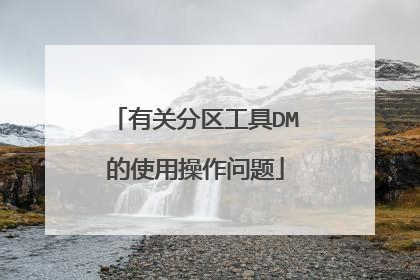
用DM软件如何重新分区
使用方法简单介绍如下: DM分区有自动分区和手工分区两种功能:一般情况下我们都选择手工分区,这样可以按照您自己的意思分区区。要进行手工分区,进入主界面后,1、选择“(A)dvanced Options”进入二级菜单,然后选择“(A)dvanced Disk Installation”进行分区的工作,接着会显示硬盘的列表,直接回车即可。2、如果你有多个硬盘,回车后会让你选择需要对哪个硬盘进行分区的工作。3、然后是分区格式的选择,一般来说我们选择FAT32的分区格式。4、接下来是一个确认是否使用FAT32的窗口。5、如果你需要按照自己的意愿进行分区,请选择“OPTION (C) Define your own”,6、接着就会让你输入分区的大小,首先输入的主分区的大小,然后输入其它分区的大小。这个工作是不断进行的,直到你硬盘所有的容量都被划分。7、完成分区数值的设定,会显示最后分区详细的结果。此时你如果对分区不满意,还可以通过下面一些提示的按键进行调整。例如“DEL”键删除分区,“N”键建立新的分区。8、完成后要选择“Save and Continue”保存设置的结果,此时会出现提示窗口,再次确认你的设置,如果确定按“Alt+C”继续,否则按任意键回到主菜单。9、接下来是提示窗口,询问你是否进行快速格式化,除非你的硬盘有问题,建议选择“(Y)ES”。10、最后出现是最终确认的窗口,选择确认即可开始分区的工作。此时DM就开始分区的工作,速度很快,一会儿就可以完成,当然在这个过程中你要保证系统不要断电。11、完成分区工作会出现一个提示窗口,让你重新启动的提示,虽然DM提示你可以使用热启动的方式重新启动,但是建议还是采用冷启动,也就是按“主机”上的“RESET”重新启动。这样你就完成了硬盘分区工作,步骤好像有点多,其实你熟悉之后就不觉得了。以上仅仅只是介绍了DM最基本的使用方法,供大家学习.不过现在DM分区的缺点是:因为不支持大硬盘,加上SATA硬盘普及,DOS基本没办法用,所以大家都改用WinPE了,PQ之类的比较方便,不过我个人觉得DM真的是一款不错的分区软件。
1.进入主界面选择第二项 2.选择第一项具体意思是“高级硬盘安装”3.找到硬盘按YES 4.选择最长的具体意思是指“Windows的安装格式”5.让后也是选择YES6.然后提供三种分区方案(1)整盘分为一个区(2)整盘平为四个区 (3)自定义分区7.到这一步差不多完成啦!这时要输入3个分区的大小然后按save andcontinue完成保存分区后面一路按YES8.如果原来硬盘上有分区它会出现一个红色框框的这时要按ALT+C继续否者按任意健返回!够完整的吧
如果对英文不是很懂的话,建议找个中文版的DM来使用就可以看得懂了
1.进入主界面选择第二项 2.选择第一项具体意思是“高级硬盘安装”3.找到硬盘按YES 4.选择最长的具体意思是指“Windows的安装格式”5.让后也是选择YES6.然后提供三种分区方案(1)整盘分为一个区(2)整盘平为四个区 (3)自定义分区7.到这一步差不多完成啦!这时要输入3个分区的大小然后按save andcontinue完成保存分区后面一路按YES8.如果原来硬盘上有分区它会出现一个红色框框的这时要按ALT+C继续否者按任意健返回!够完整的吧
如果对英文不是很懂的话,建议找个中文版的DM来使用就可以看得懂了

DM分区软件怎么用
1、安装 用户可以从http://www.newhua.com.cn 下载该软件,释放下载文件包后得到IBM-DM.EXE、DM.COM两个程序使用时先解压缩IBM-DM.EXE(只需在Windows9x中双击执行该文件即可),提示插入软盘时按要求插入,完成后,再将DM.COM拷入软盘中即完成安装2、运行虽然DM可以在硬盘中运行,但实际使用时,因主要进行硬盘初始化操作,所以还是以软盘运行更为常见。此外,应当准备一张启动盘,或者干脆将DM安装盘做成启动盘。软件提供简易和高级两种操作模式。如果想按简易模式启动,请输入:DM(回车)如果想按高级模式启动,请输入:DM/M(回车)如果想要得到软件的其它命令行开关,请输入DM/?(回车)各开关说明如下:/B显示系统BIOS信息,如果显示有问题的话。/C对彩色显示器强迫使用单色显示。/D=X驱动器搜索限制(X=1-16)。/F禁止快速格式化。/G禁止打开图形显示模式。/H调用在线帮助。/L=X装入动态驱动覆盖选项(X=0-2)。/M手动操作模式(仅针对高级用户!)。/N使用BIOS标准格式(非DOS兼容格式)。/O忽略所有扩展INT13H硬盘BIOS调用。/P-禁止FastATA硬件检测。/S禁止第二控制器支持。/T,/T-INT13H扩展支持。/V=X动态驱动覆盖标志选项(详细)(X=0-2)。/U强迫使用ATA/IDE能用传输模式。/X不装入XBIOS。/Y,/Y-请求/禁止动态驱动配置。3、注意 重新分区和格式化将会擦去硬盘中的所有数据!低级格式化会对硬盘选成伤害,不到万不得已,不要对硬盘做低级格式化。如有必要,请备份重要数据,以免造成不必要的损失。
简单的说 进入后到蓝色的大框,里面全是英文,不用理它,按回车然后选择第二项“Advanced options”(高级选项)然后选第一项“Advanced Disk Installation”(高级磁盘安装)然后选择要做分区的硬盘,确定后选YES然后选择要安装的操作系统(XP为第二项)然后选YES这里有三个选项:第一个是整个盘分为一个区,第二个为平均分配为N个区,第三个为自定义分区一般都选第三个,根据个人去要分区这里讲第三个选项的分法选择第三个之后,显示若干数字,那是你的硬盘的大小删除这些数字,然后输入你要给C盘分多少空间。注意:单位为M确定C盘的大小后按回车,之后又出来数字,那是剩下的空间你再输入你的D盘的大小,以此类推全分配完后选择最后一项:Save and continue(保存并继续)然后全选YES之后Ctrl alt del 重启下电脑就OK了,你就可以安装系统了打这么多好累啊但这些都是精华 祝你成功!
简单的说 进入后到蓝色的大框,里面全是英文,不用理它,按回车然后选择第二项“Advanced options”(高级选项)然后选第一项“Advanced Disk Installation”(高级磁盘安装)然后选择要做分区的硬盘,确定后选YES然后选择要安装的操作系统(XP为第二项)然后选YES这里有三个选项:第一个是整个盘分为一个区,第二个为平均分配为N个区,第三个为自定义分区一般都选第三个,根据个人去要分区这里讲第三个选项的分法选择第三个之后,显示若干数字,那是你的硬盘的大小删除这些数字,然后输入你要给C盘分多少空间。注意:单位为M确定C盘的大小后按回车,之后又出来数字,那是剩下的空间你再输入你的D盘的大小,以此类推全分配完后选择最后一项:Save and continue(保存并继续)然后全选YES之后Ctrl alt del 重启下电脑就OK了,你就可以安装系统了打这么多好累啊但这些都是精华 祝你成功!

